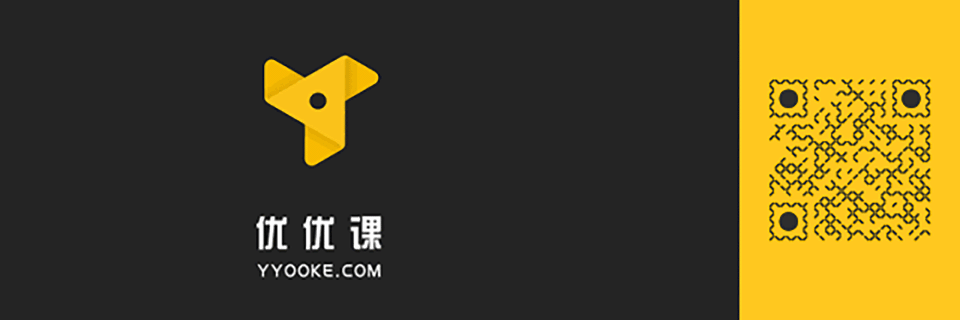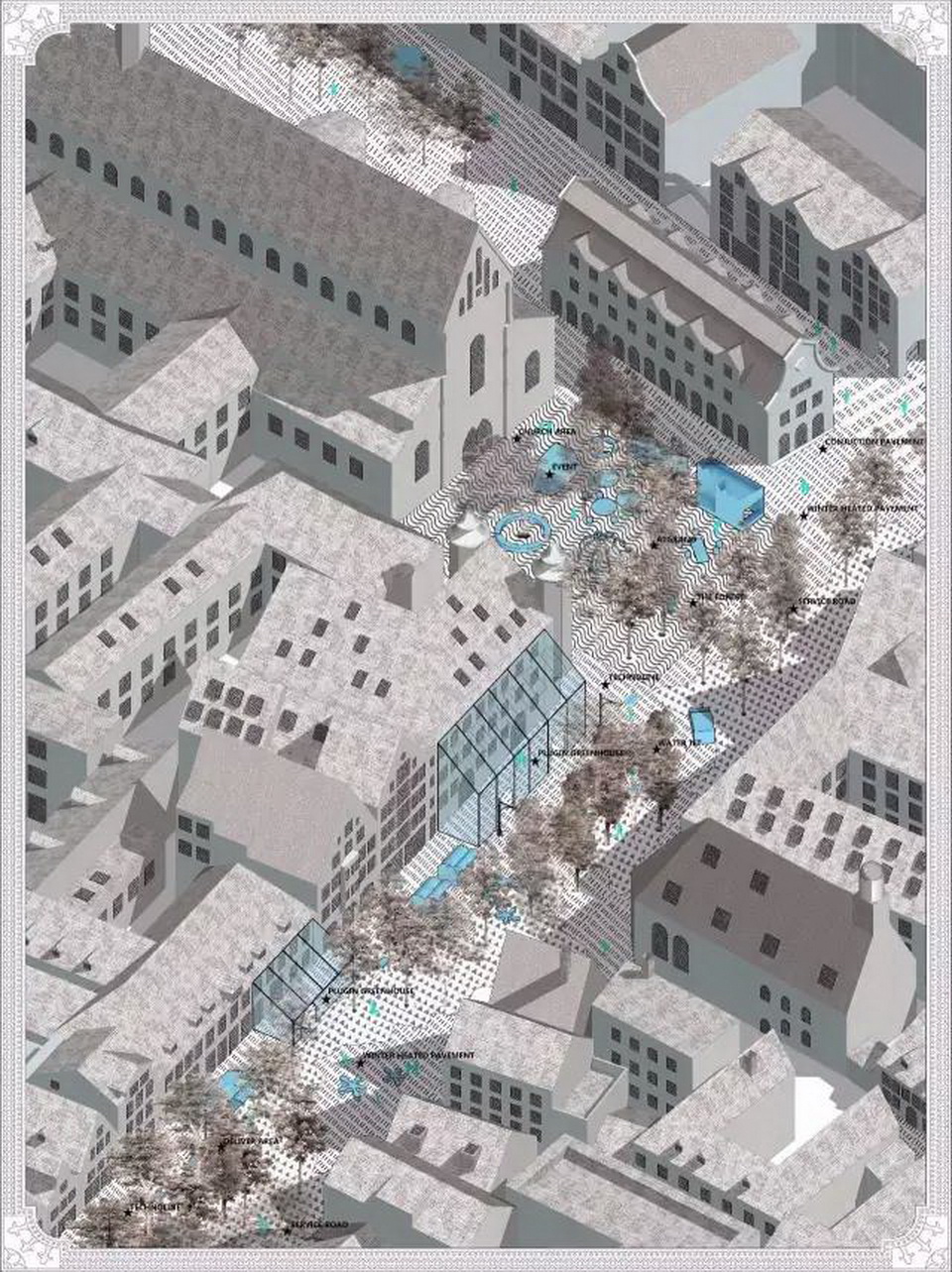
这张图主要是建筑和场景氛围的营造。建筑这部分形体的多样让画面本来就具有一定的丰富性,但这样一来,我们还要凸显环境氛围的话,就要尽量削弱建筑实体的表现。所以,这里可以看到,建筑群范围虽大,但简单风格的重复就使得群体不再那么抢眼。而对于街道空间,我们用上了色彩对比、肌理组合等多样化手段来使她们从画面中跳脱出来,吸引大家的眼球~将实体的建筑群和和虚空的街道两相对比,你们的第一眼是不是还是被街道空间所吸引呢?
好啦,然后是我们的制图过程~
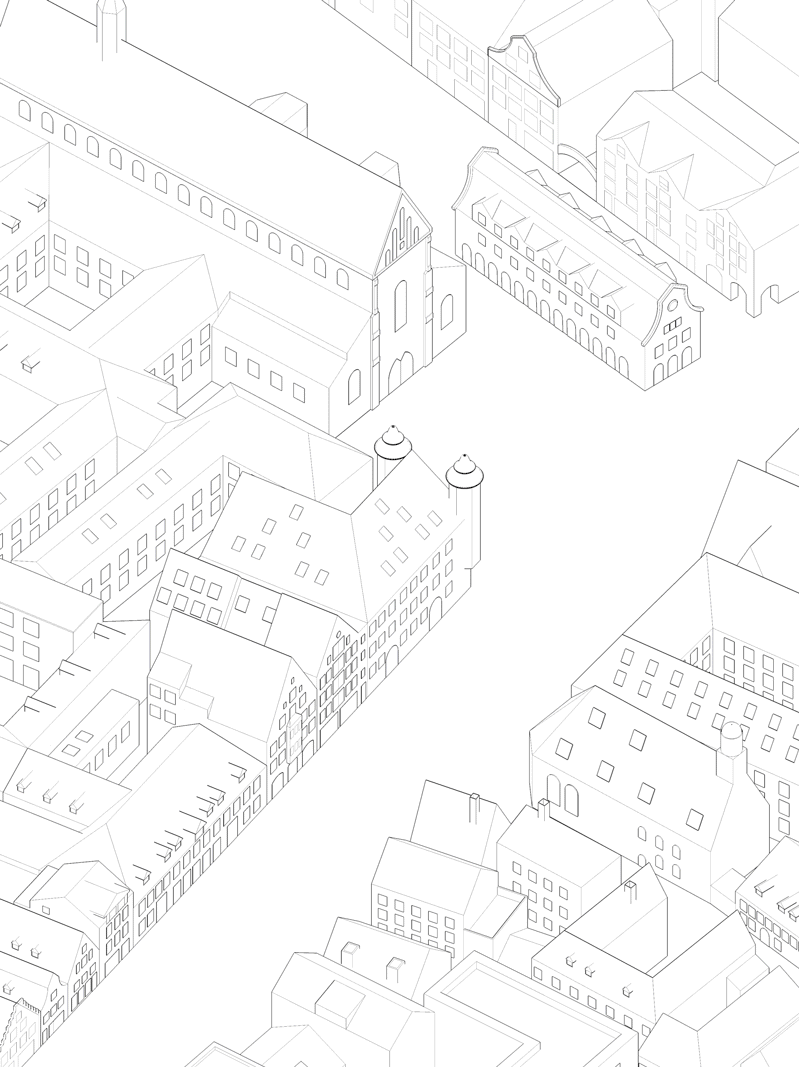
这一次建模的工作量较大,不同图层的模型叠加,材质的部分分SU贴图和PS后期两部分组成,最后当然还是在PS中完成场景氛围的渲染啦~
好!下面步骤拆解开始~
首先,我们建好一个基本的模型,在消隐模式下导出一个线稿,就像这样。这个线稿用来定位,控制我们之后PS上贴图的范围。这里要强调的是,别看这些大大小小的房子上有这么多的窗洞门洞,SU模型里我们并不需要真的开洞,只用画好线框、填个黑色即可,至于为什么如此轻松嘛,且听小编慢慢道来~

然后我们再把铺地的控制线叠上来~
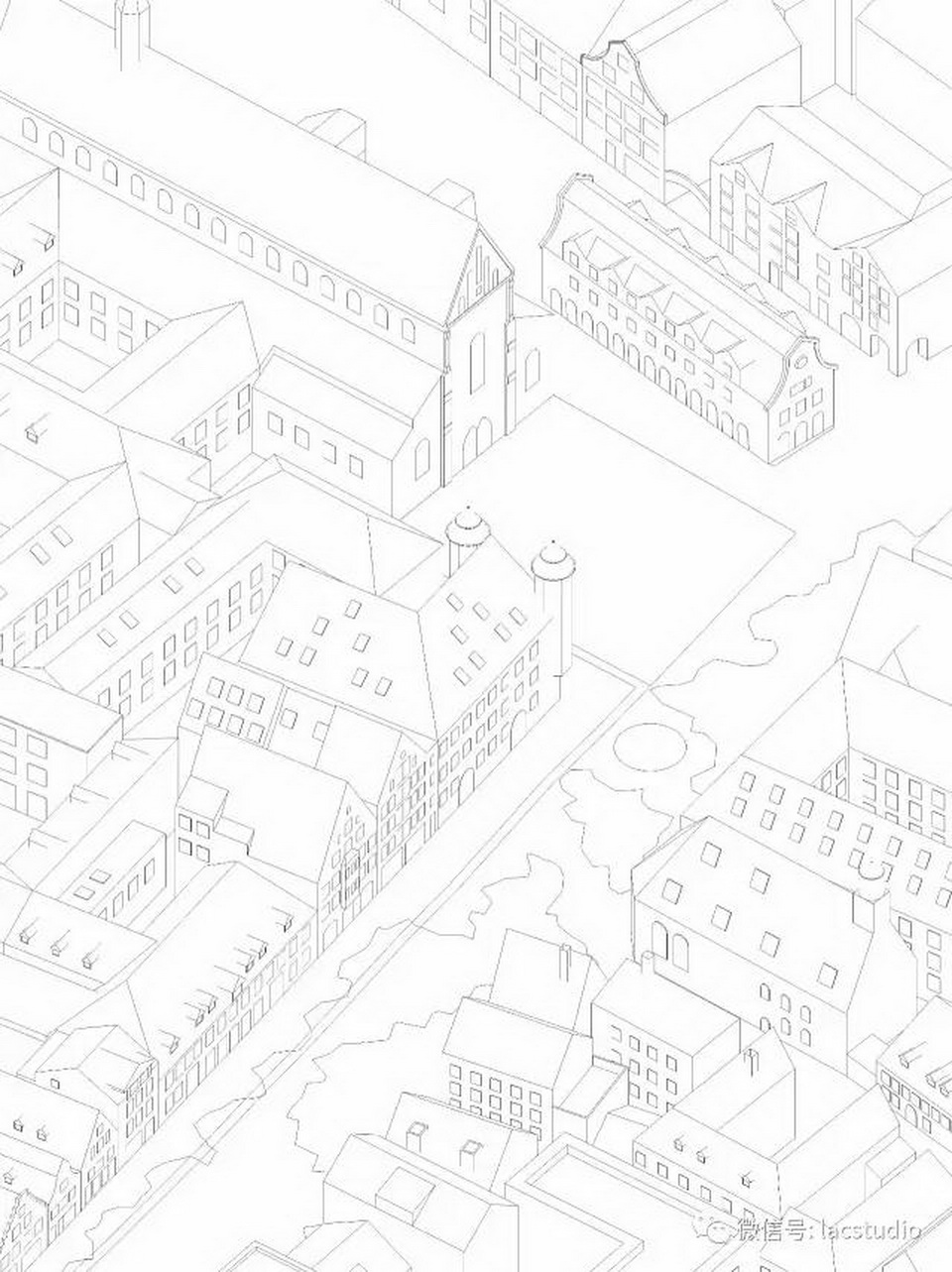
下面开始我们的铺地。这里的铺地用的是手绘的素材,小编再次亲自上手制作素材(鼓掌~)这里提一句素材的制作,手绘之后扫描放进PS略作处理就可以得到一份DIY的素材哦~没有扫描设备的亲也可以用PS直接把照片处理成扫描件的效果,再进行后续的处理~(不知道怎么把照片变成扫描件?你猜小编会告诉你么~)
先是三角形的铺地

接着是教堂外广场的波浪铺地
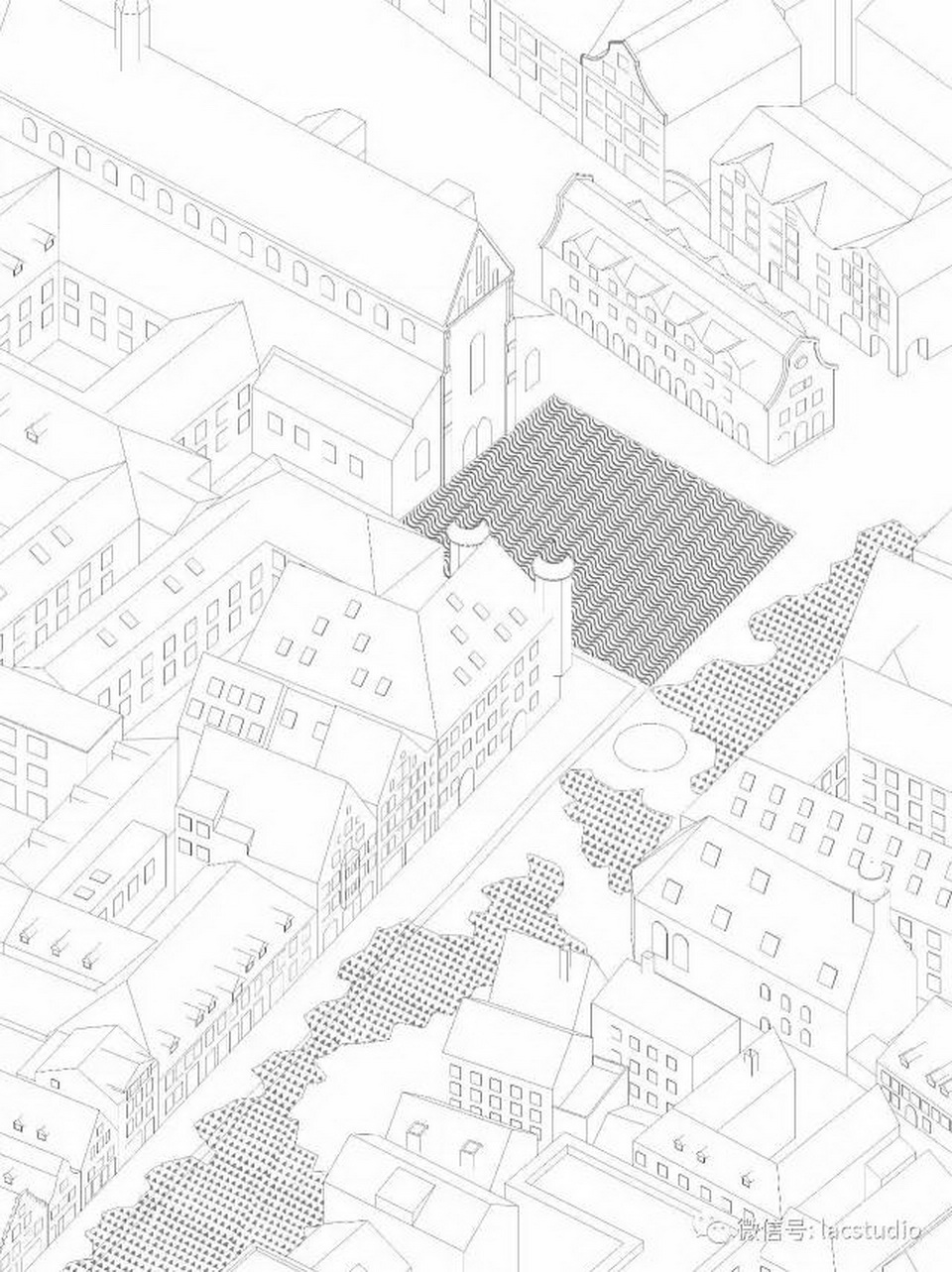
最后是整体的短线铺地,这样一来铺地我们就算完成了~

接下来我们就要放入模型。这里的建筑模型我们已经在SU里贴好材质,主要是屋顶和墙面,只用找好肌理合适的素材,调整色调,在SU里就能轻松贴好。然后导出图片,要高质量的哦~
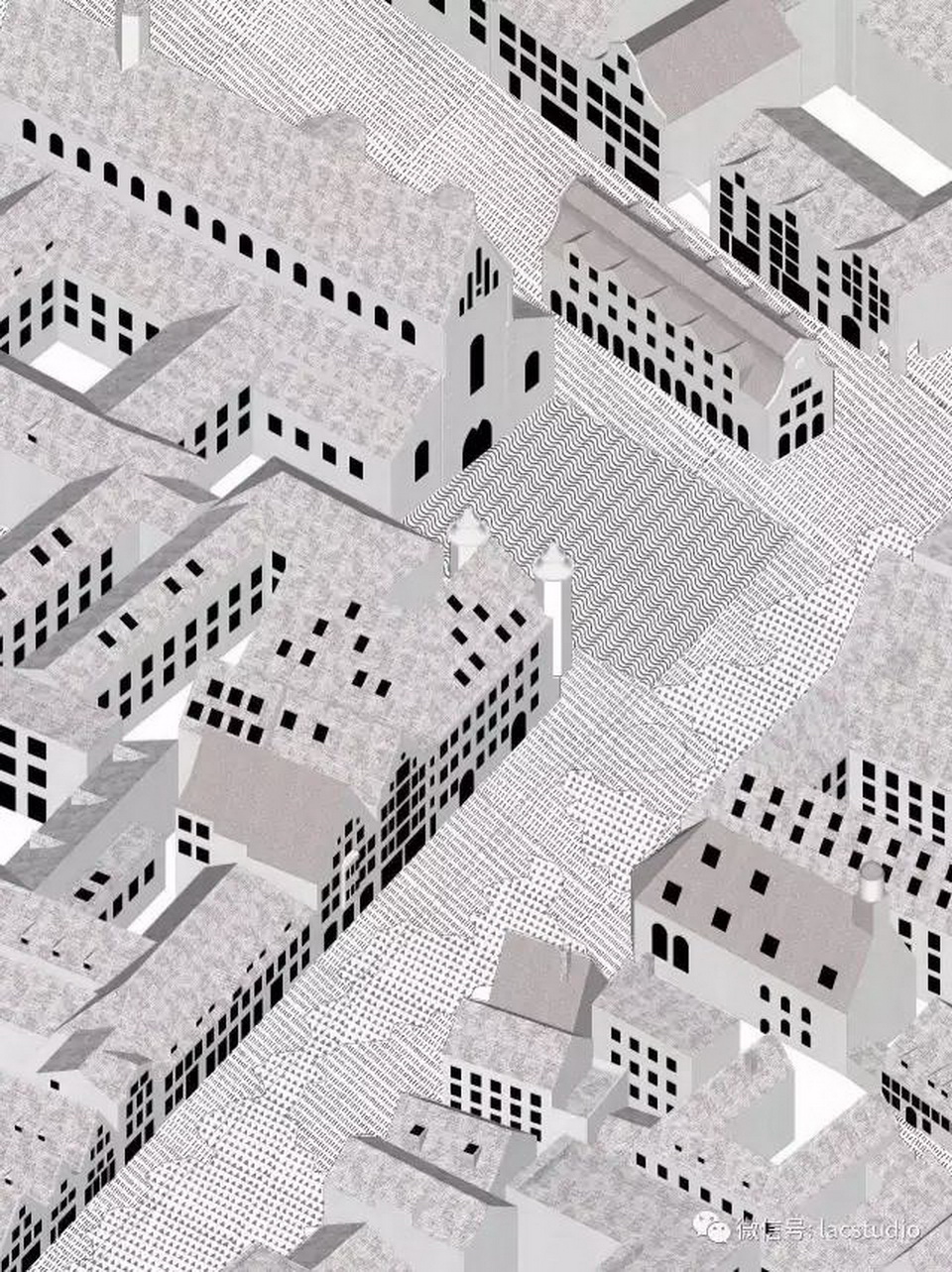
窗洞是不是感觉怪怪的?当然啦~没见过这样的纯黑窗洞,那是为了后期PS制作选区啦~现在我们给所有的窗洞贴上一个手绘线稿的肌理,色调调至略灰,与整体画风保持一致~现在知道为什么SU模型里不让大家去开洞了吧~根本用不着!
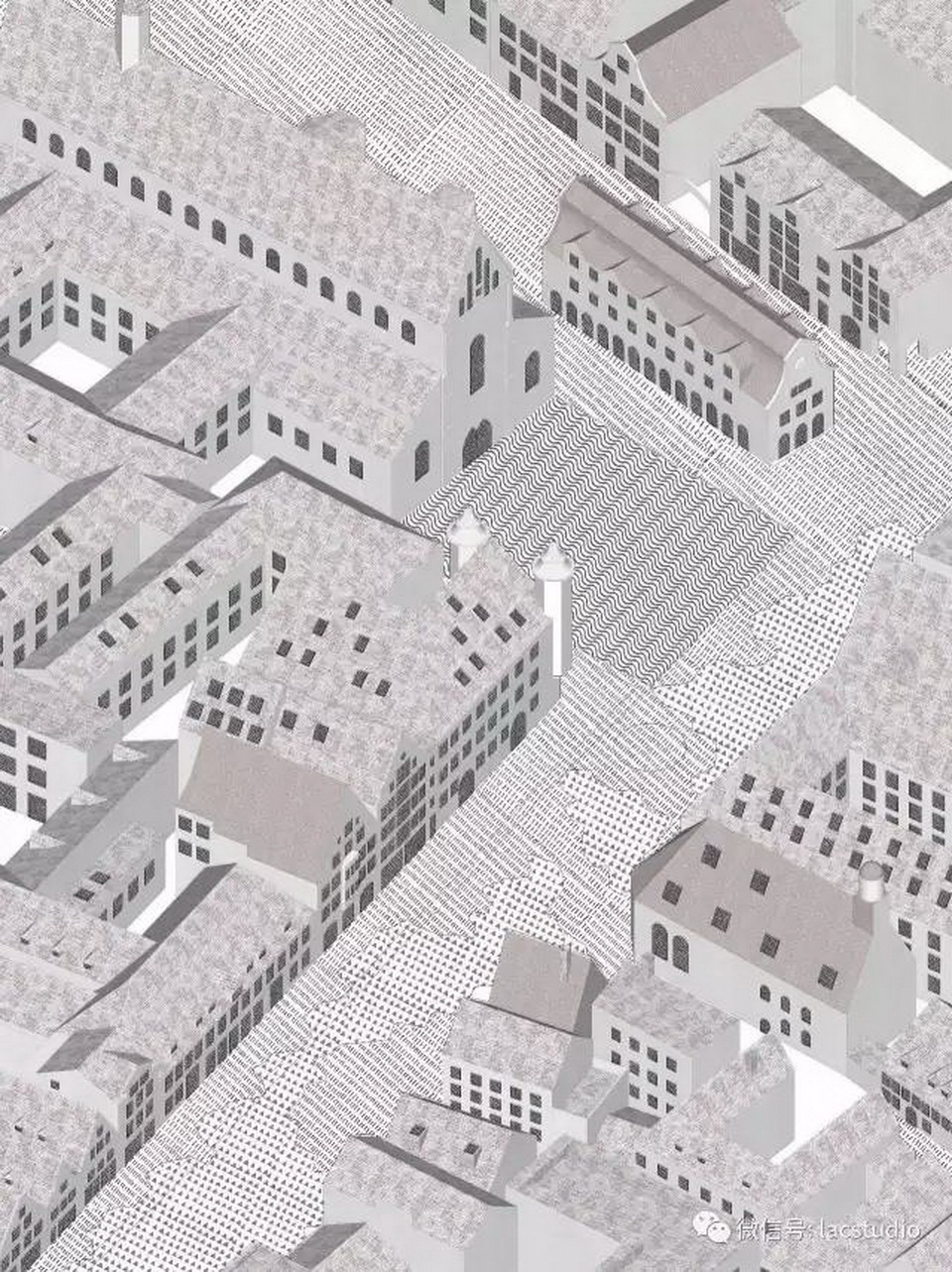
对了,沿街立面上还有一些玻璃体块。我们用蓝色让它们跳出来~
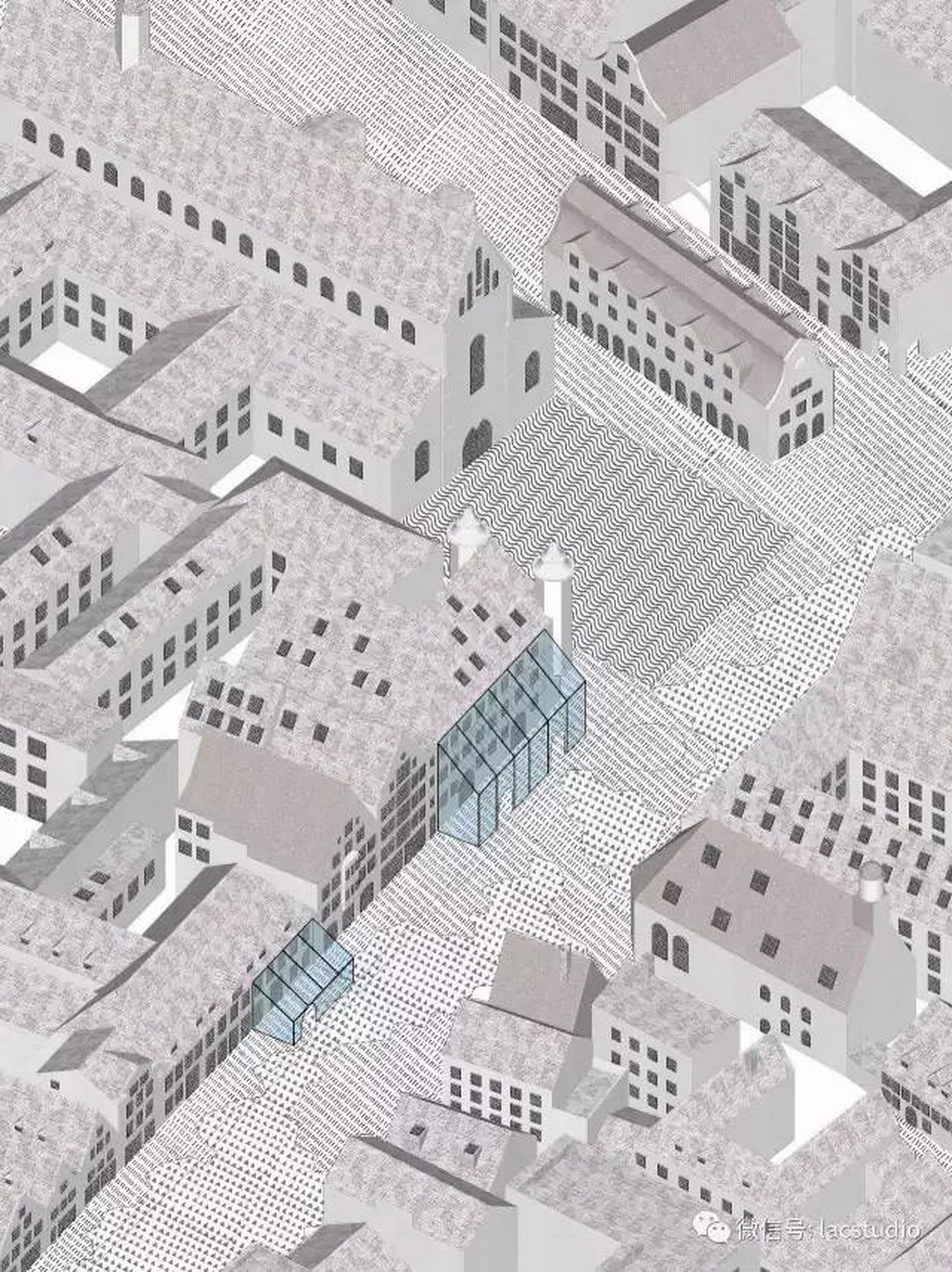
建筑搞定之后,我们附上阴影~本来偏白的画面因为有了阴影压暗了一点呢~

街道上的家具和构筑物也要在这一步里加进来了~同样我们给它们一个蓝色,明亮的蓝色让整个画面不致在灰色调中过于沉闷~
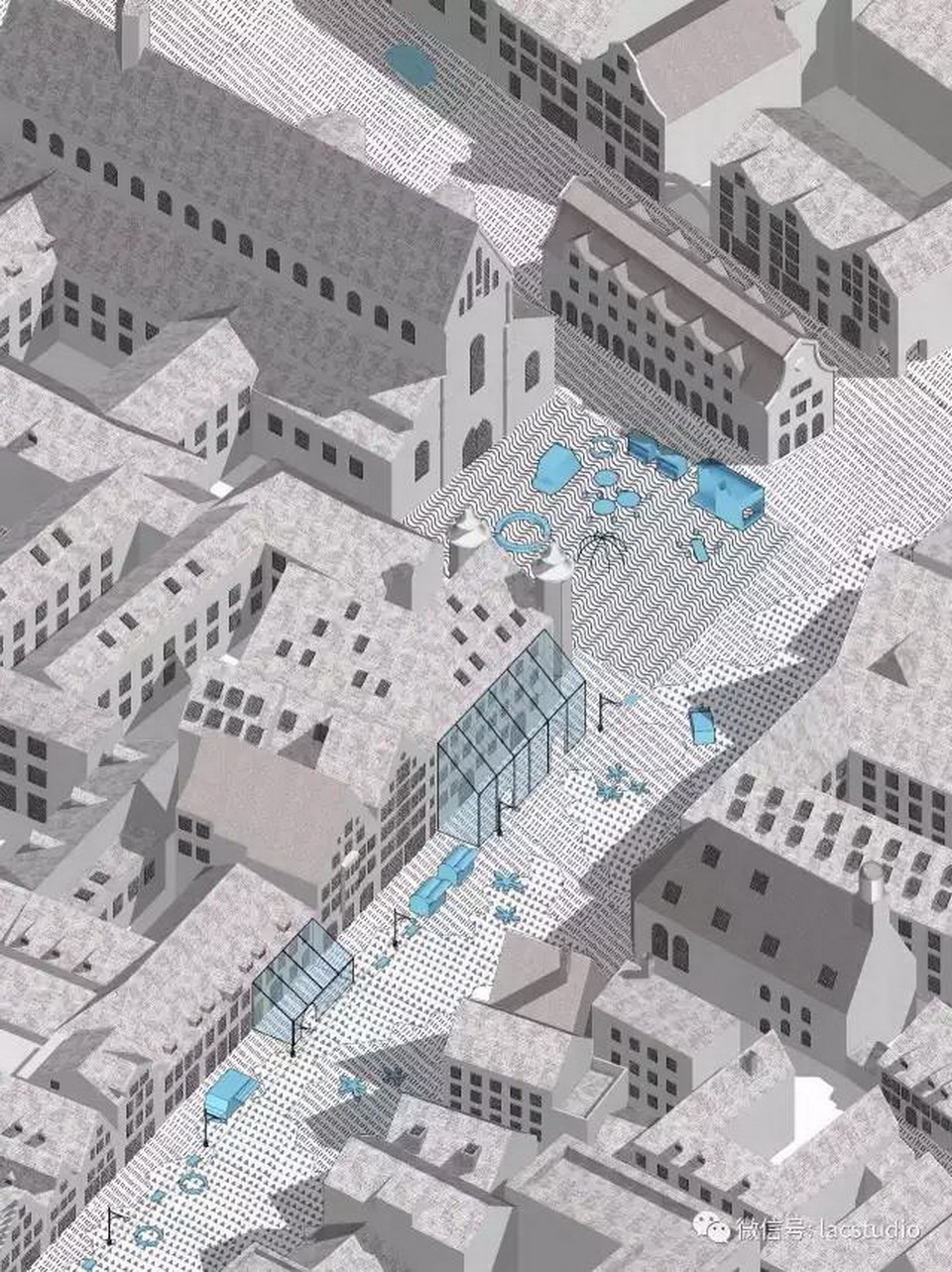
是的,还有人行道~
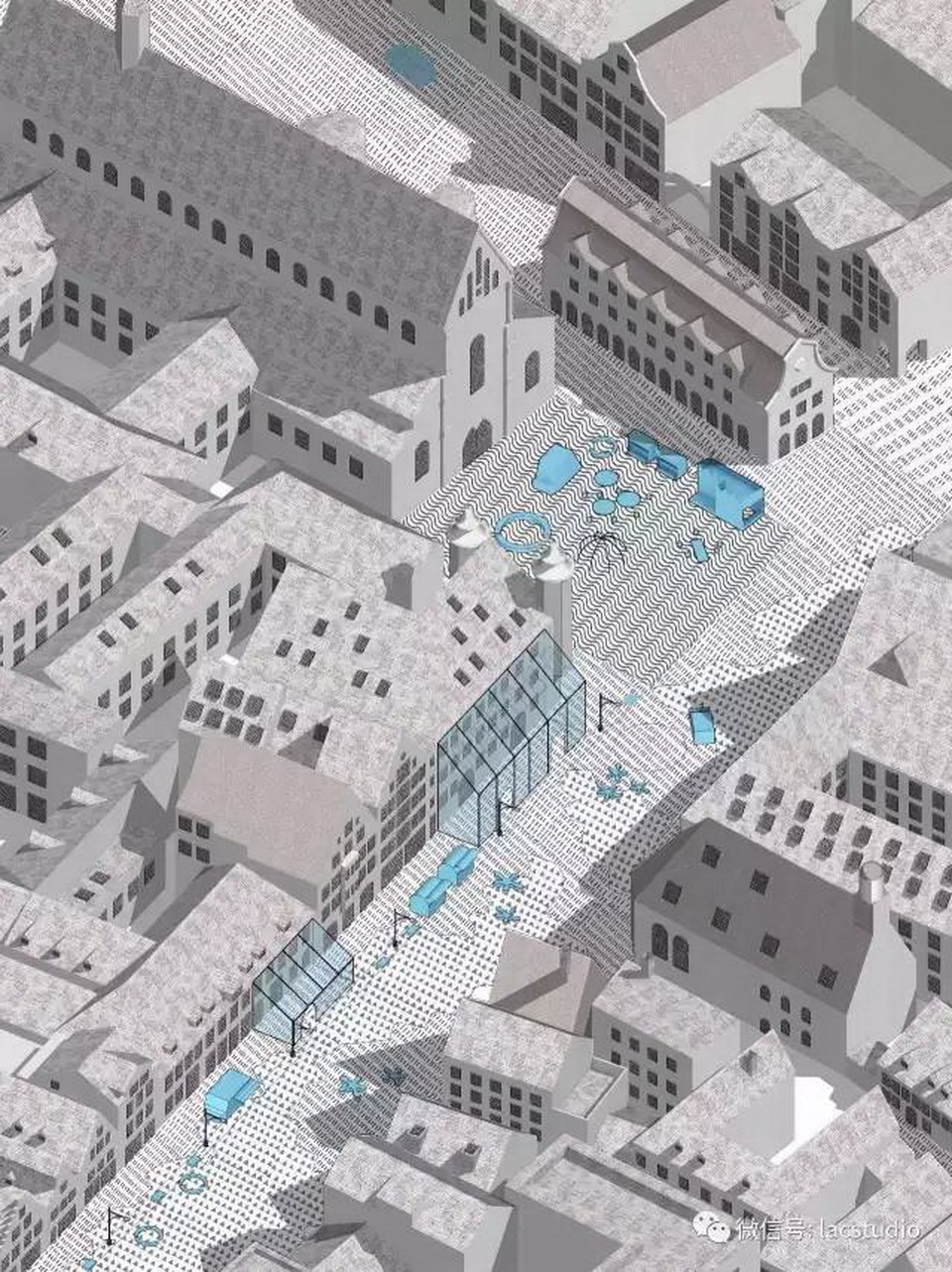
环境中人物也是不可获取的一部分,对提升氛围可是有很大帮助哦~这里我们为了风格的统一,连小人儿也搞成了蓝色的~外星人来啦
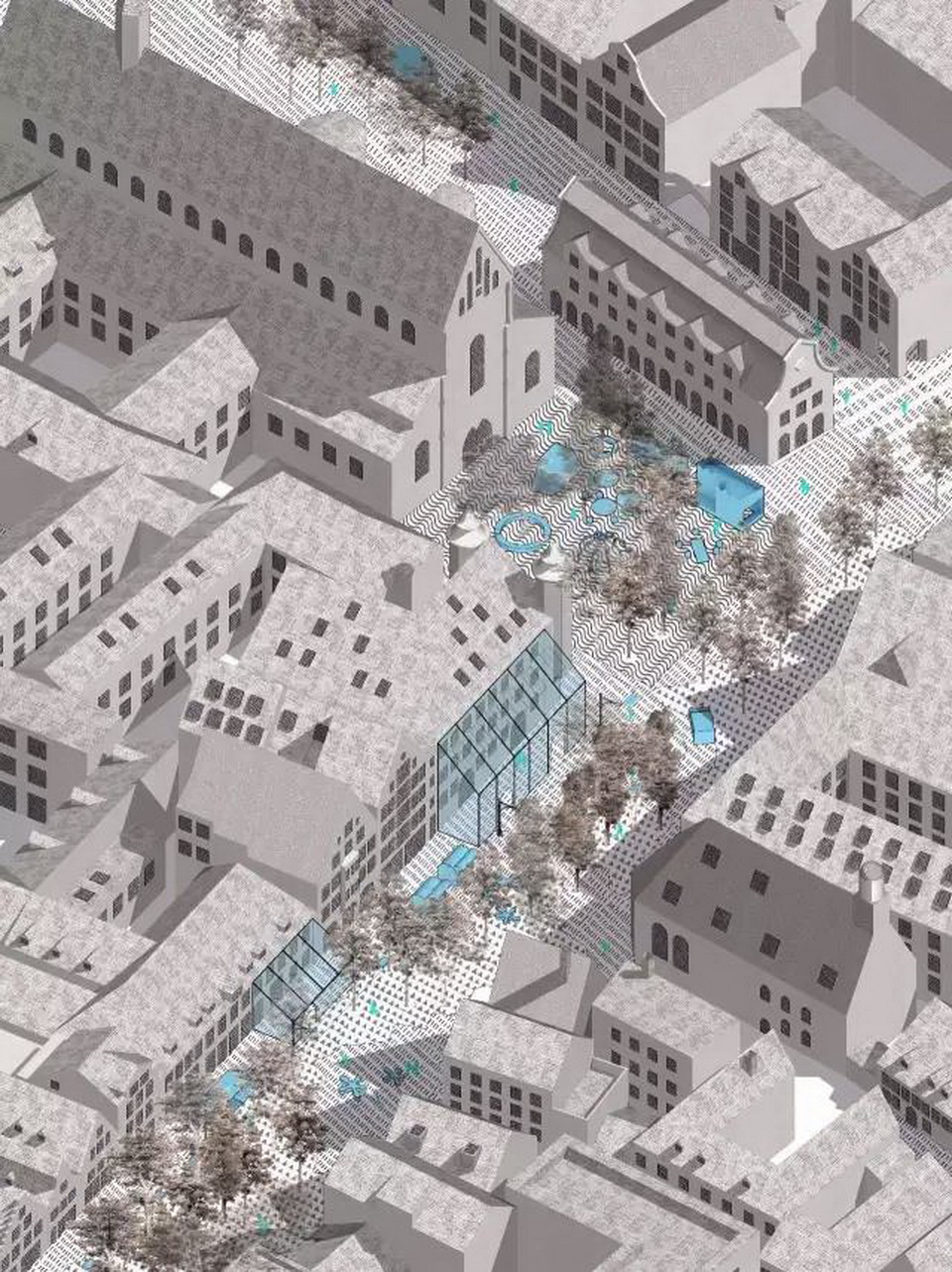
作为一条森林大街,怎么能没有树呢?是时候种上树啦~我是爱植树的好少年~我们找到的素材并不是完全符合图面的需求,所以小编先对素材进行了处理,在PS中做了去色处理之后依据我们图面的整体色调添加了一个深棕色的照片滤镜~大家可以试试哦~
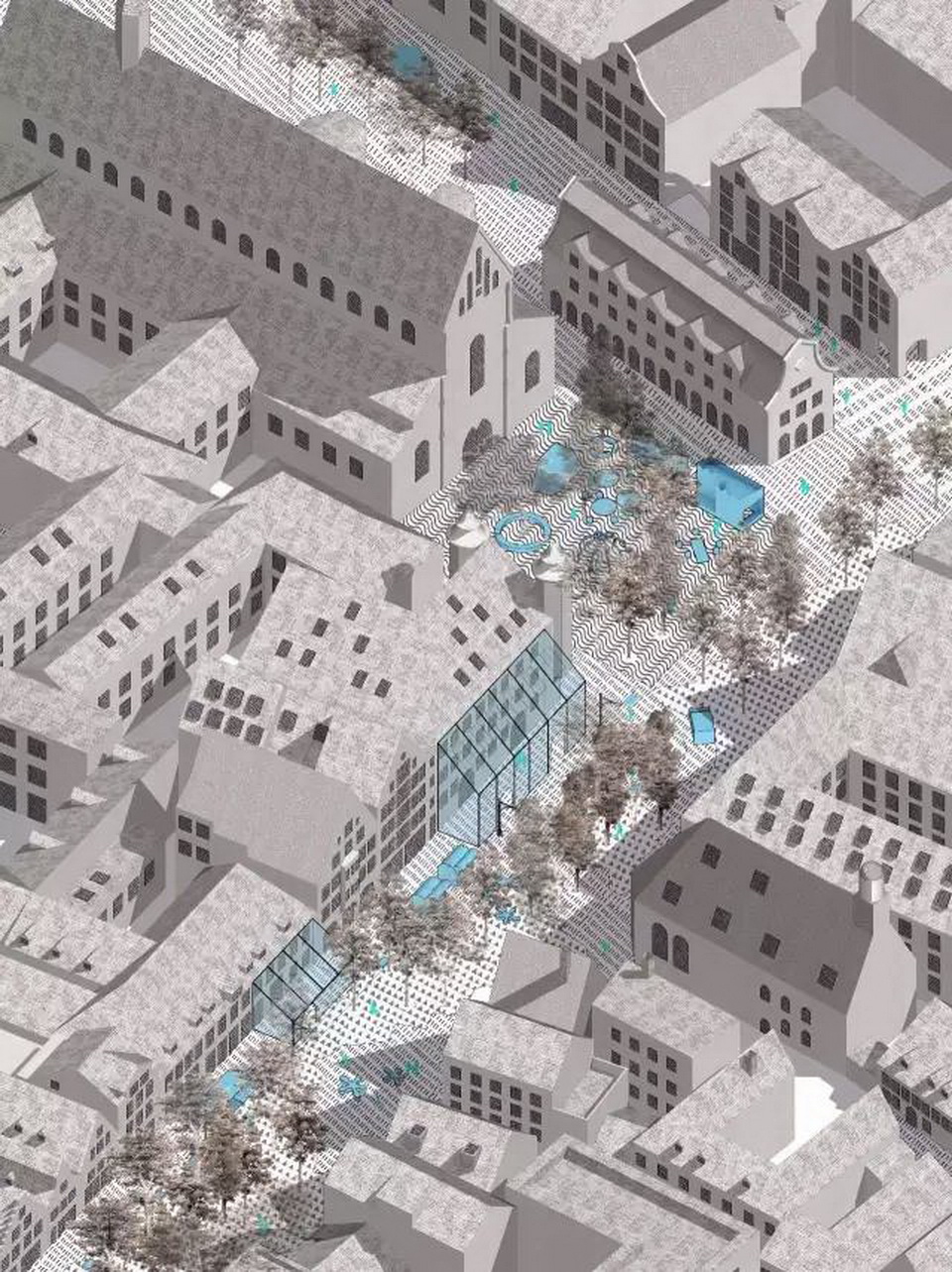
我们在一些树的根部还加了一笔阴影,一些加上了树坛,当然,这些动作都是辅助的,切记不可过于夸张,否则会因为喧宾夺主而破坏画面的整体效果哦~

再加上小星星和文字标示,图面更加丰富~
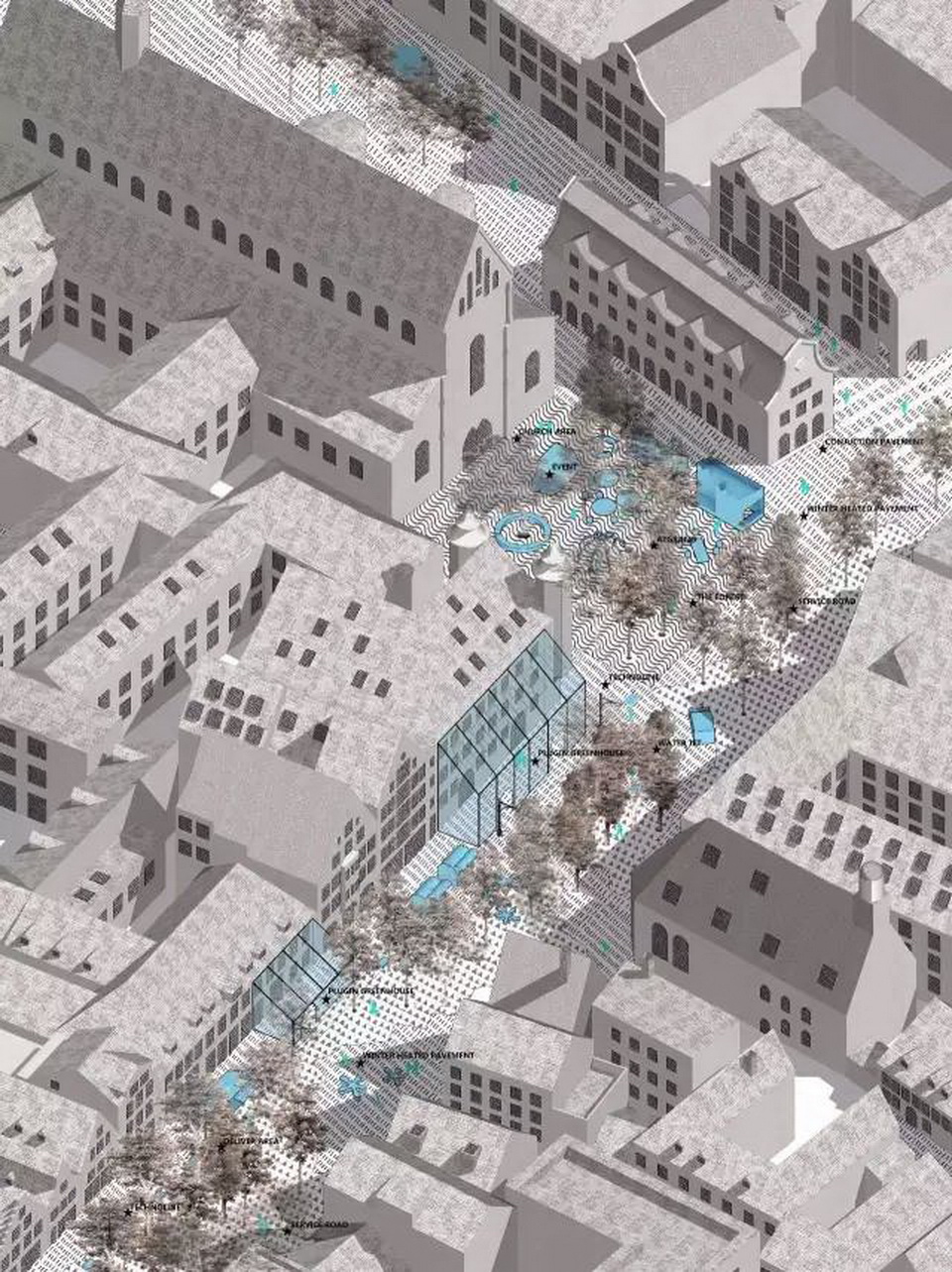
最后,我们将整张图的色调进行微调,加重青色调,这一步其实是可以根据大家的喜好来的哦~小编为了和原图一致才强调了青色调,大家可以选择自己喜欢的色调,或者保持原状也是不错的哦~对!个性个性个性!强调三遍!这是一个彰显个性的时代~
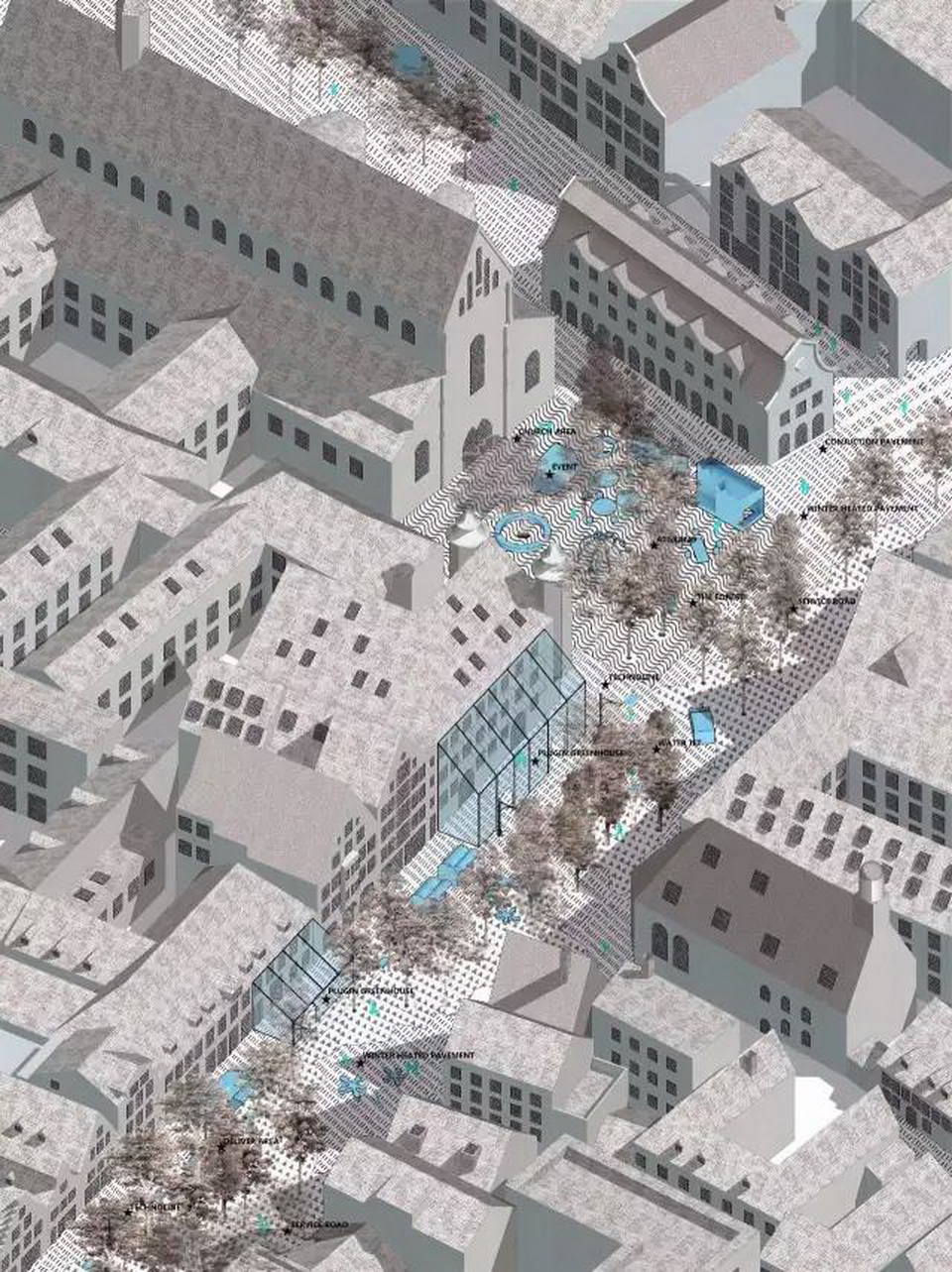
如果要追求原图那种中世纪的古朴感觉,那我们套上一模一样的图框~哈哈,感觉自己穿越了呢~
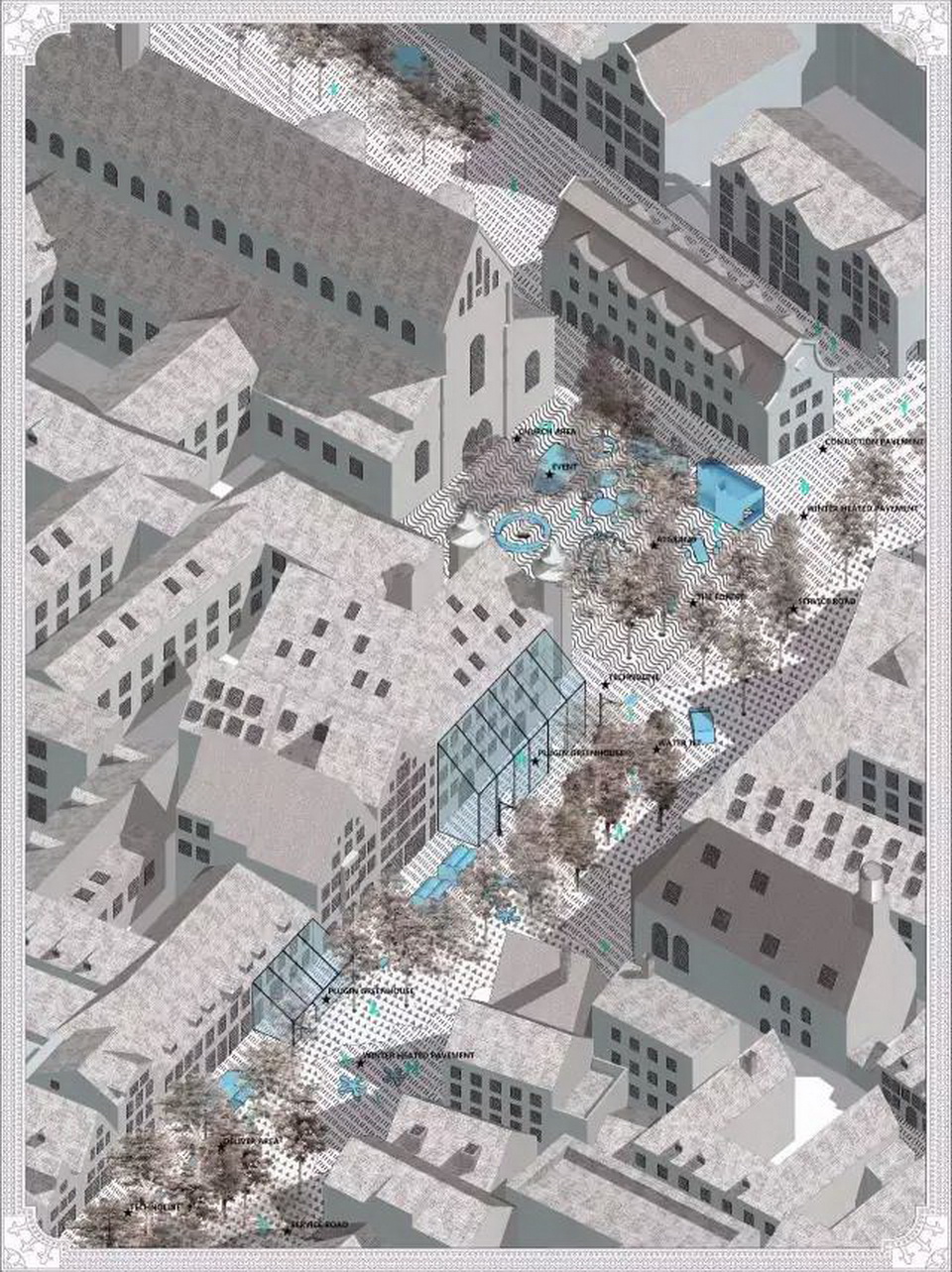
好了,这张图的拆解教学就这么轻松愉快的结束啦~说是暗黑中世纪,其实最终看起来也不是那么暗黑嘛~哈哈,忽略小编的YY~(小编你似乎玩得很开心嘛,嗯哼~)
-End-
编辑 | 与鹿
校对 | 与鹿
版权声明
内容由 LAC STUDIO 授权优优课编辑发布
如有转载请联系原作者
投稿邮箱
53963608@qq.com